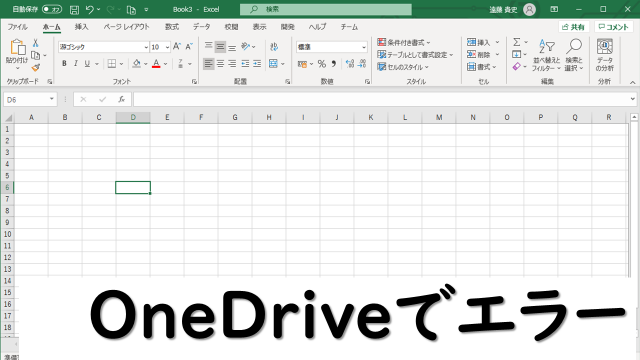前回は手動でバックアップしました。
バックアップがない危険な状態ということで、とりあえずのバックアップでした。
今回は前回とおなじ、インストールしたプラグイン「BackWPup」を使用して自動でバックアップを作成します。
ワードプレスのメニューから
左側のメニューにある「BackWPup」をクリックします。
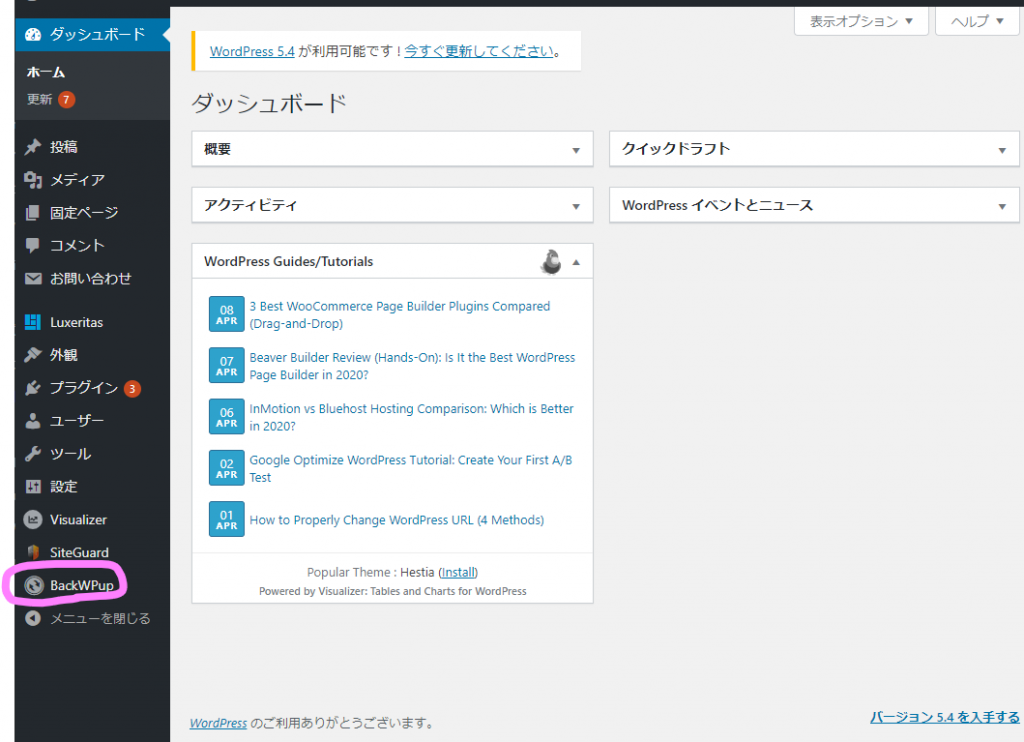
BackWPupのダッシュボードが表示されます。
最初のステップにある「ジョブを作成」をクリックします。
ジョブというのは、IT用語でパソコンに仕事をさせる1つの単位のことを言います。
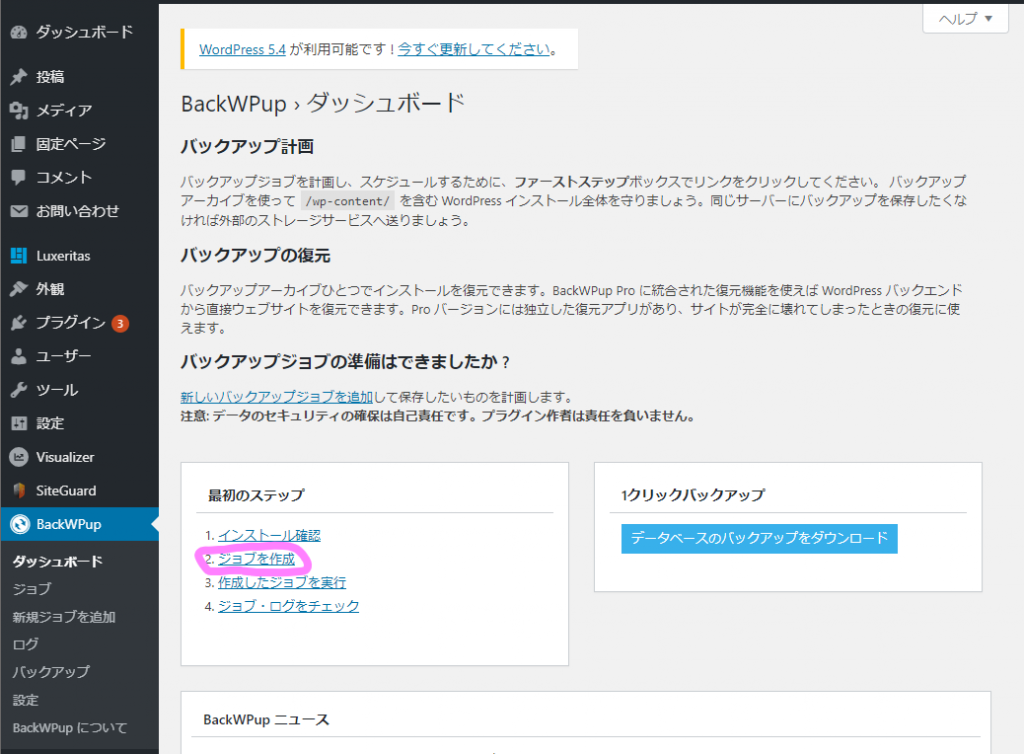
ジョブの設定画面が表示されました。
「ジョブ名」の「このジョブの名前」はわかりやすい名前にしましょう。
「ジョブタスク」は画像のようにチェックボックスがついていれば大丈夫です。
「バックアップファイルの作成」の「アーカイブ名」もそのままです。
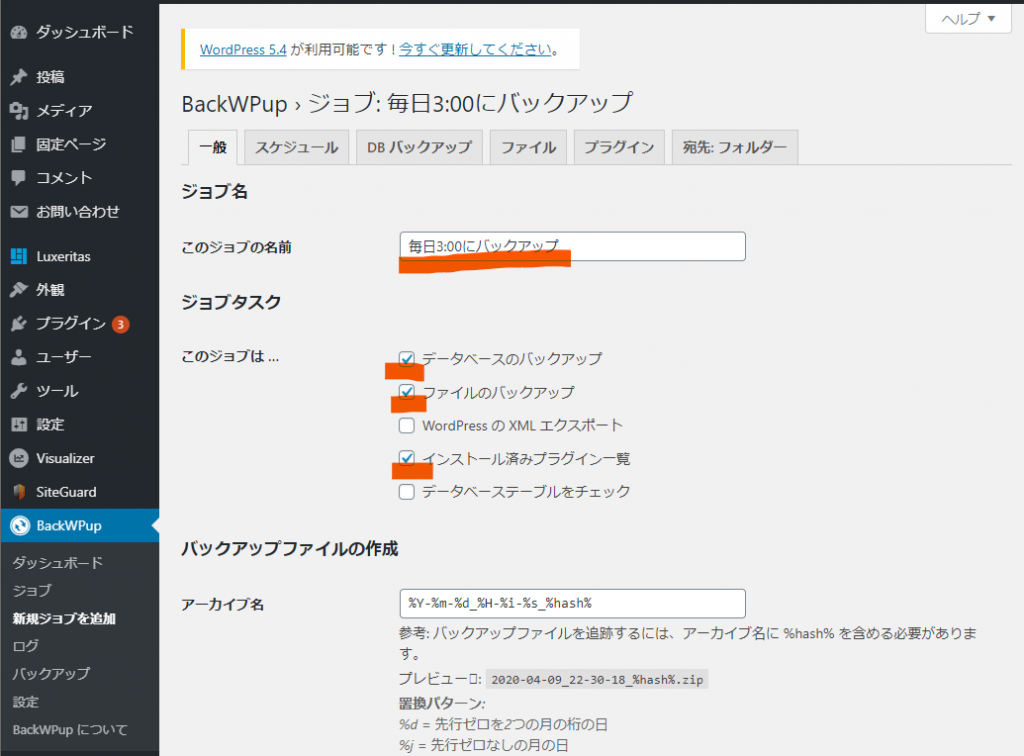
アーカイブ形式は「Zip」です。
「ジョブの宛先」の「バックアップファイルの保存方法」は「フォルダーへバックアップ」にチェックをつけます。
「ログファイル」はそのままです。
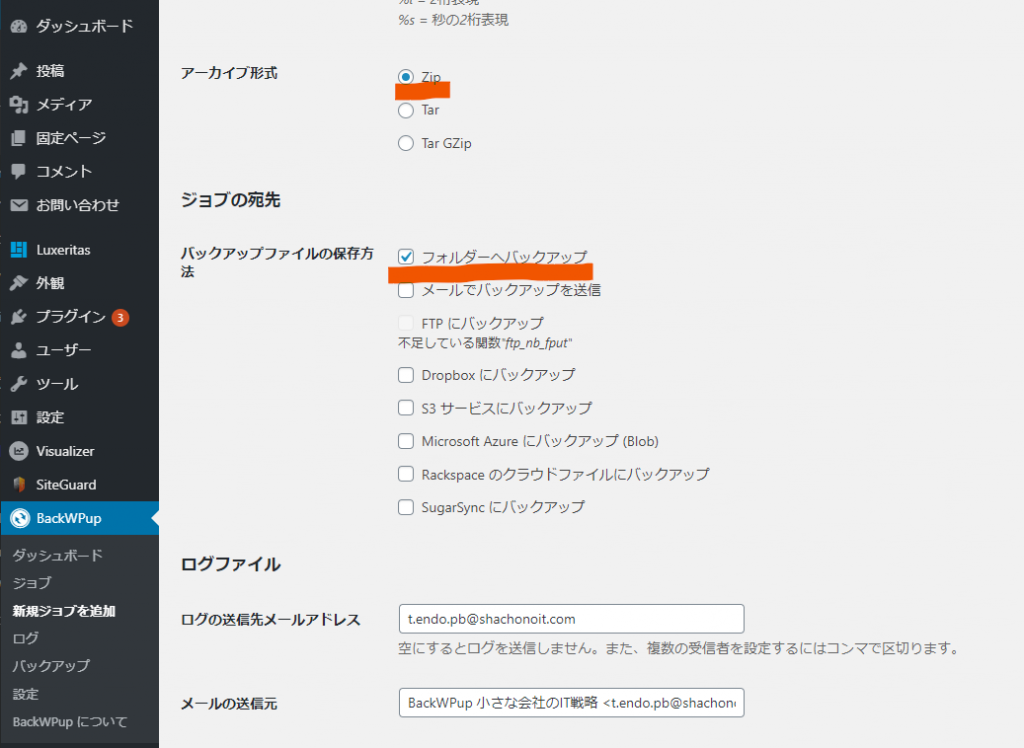
最後に「変更を保存」をクリックします。
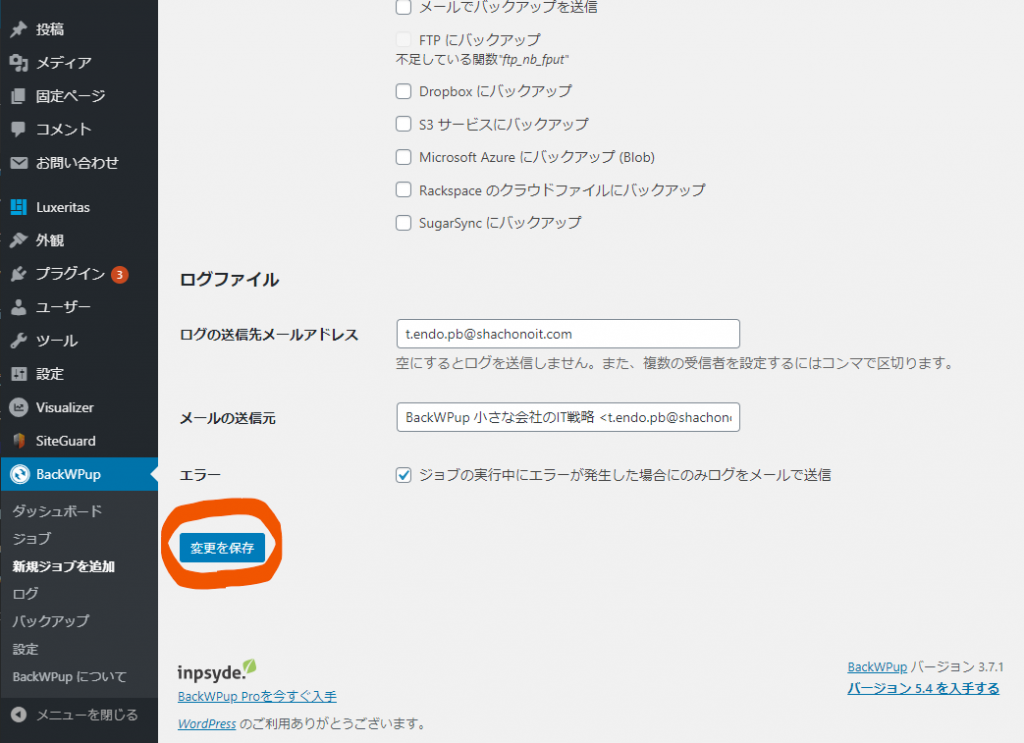
ジョブが作成されました。左側のメニューのジョブをクリックします。
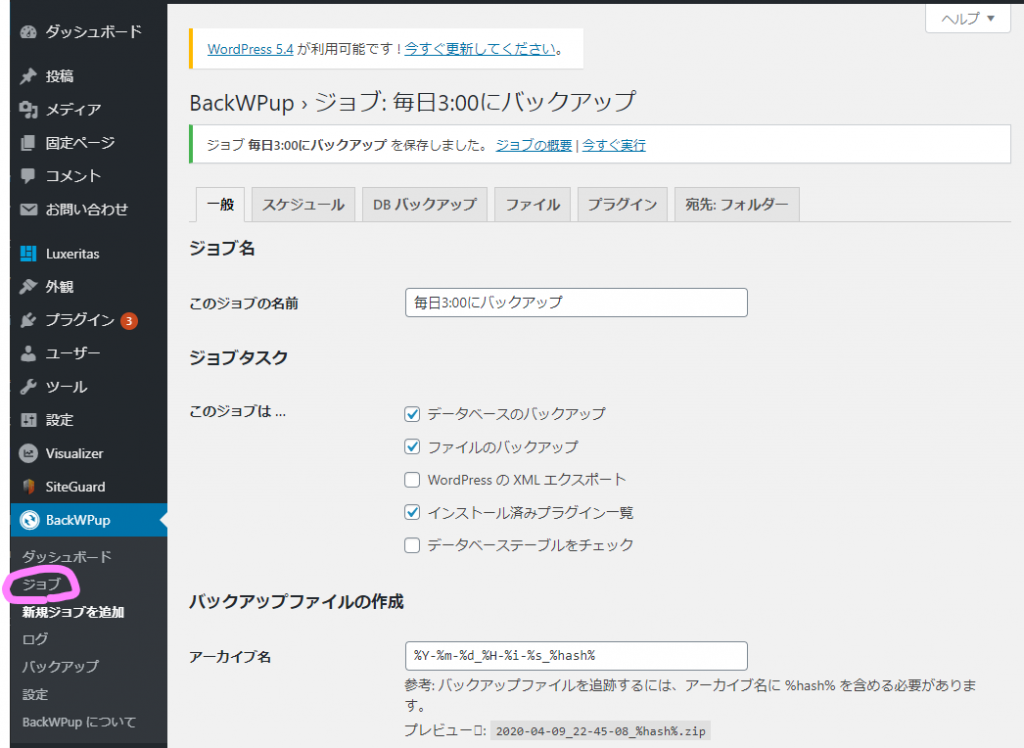
追加されたジョブを編集します。「編集」をクリックします。
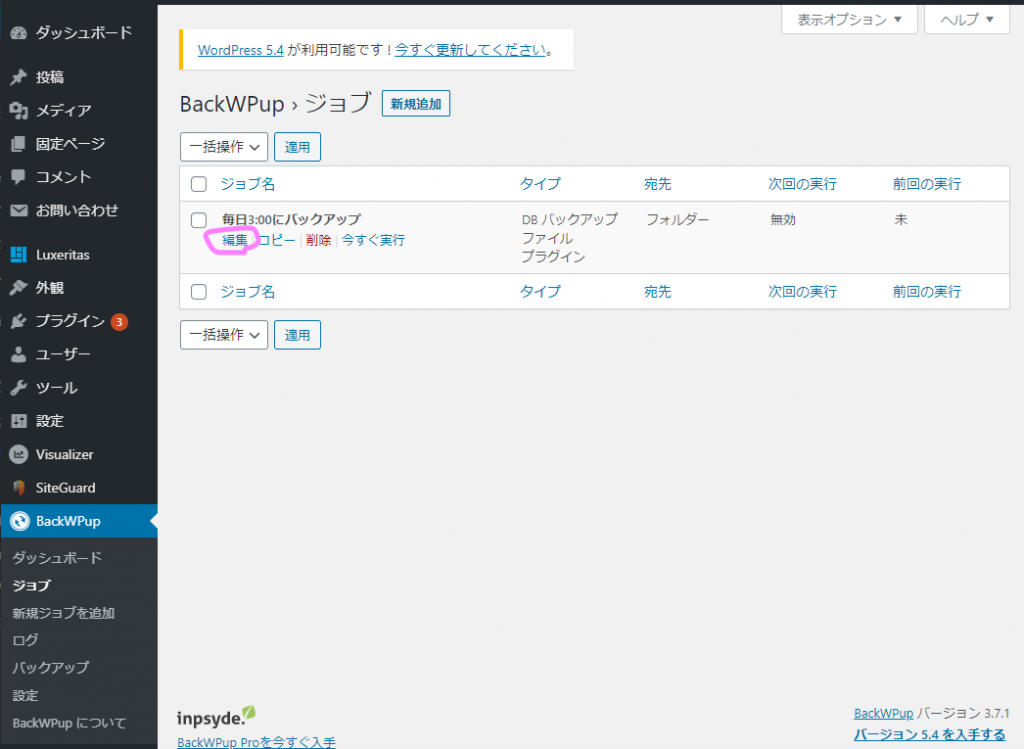
上部のタブ「スケジュール」をクリックします。
「ジョブスケジュール」の「ジョブの開始方法」は「WordPressのcron」を選択します。
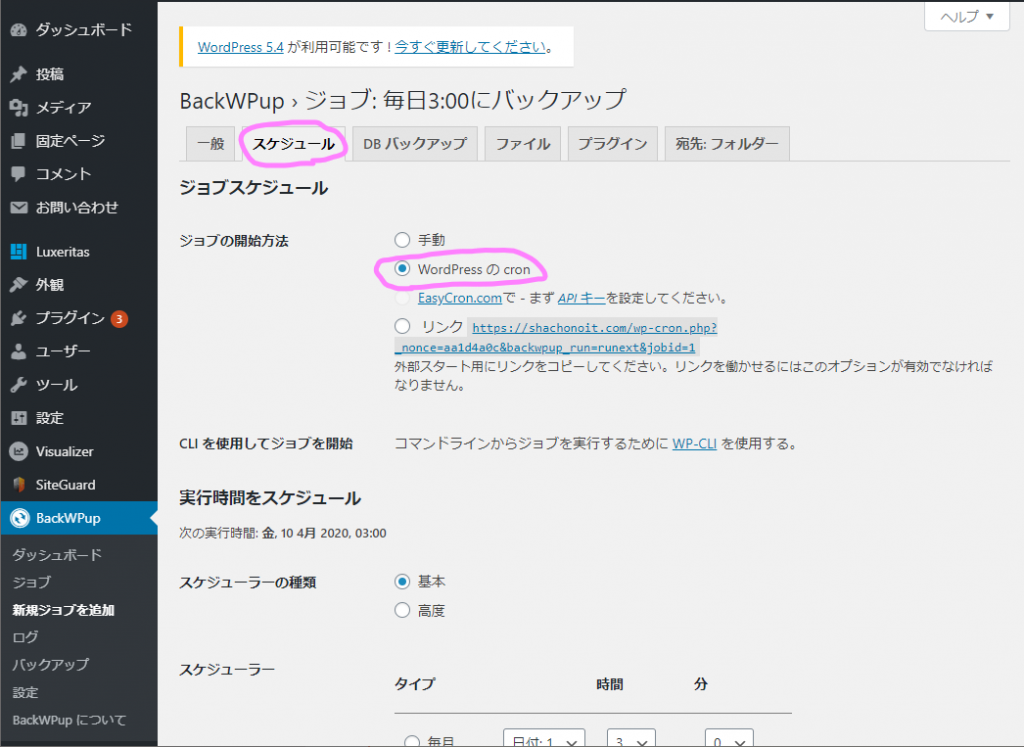
「実行時間をスケジュール」の「スケジューラーの種類」は基本を選択します。
「スケジューラー」の「タイプ」は「毎日」、「時間」と「分」は好きな時間を設定しましょう。
例は3:00です。なるべく編集しない時間にしましょう。
設定が終わったら「変更を保存」をクリックします。
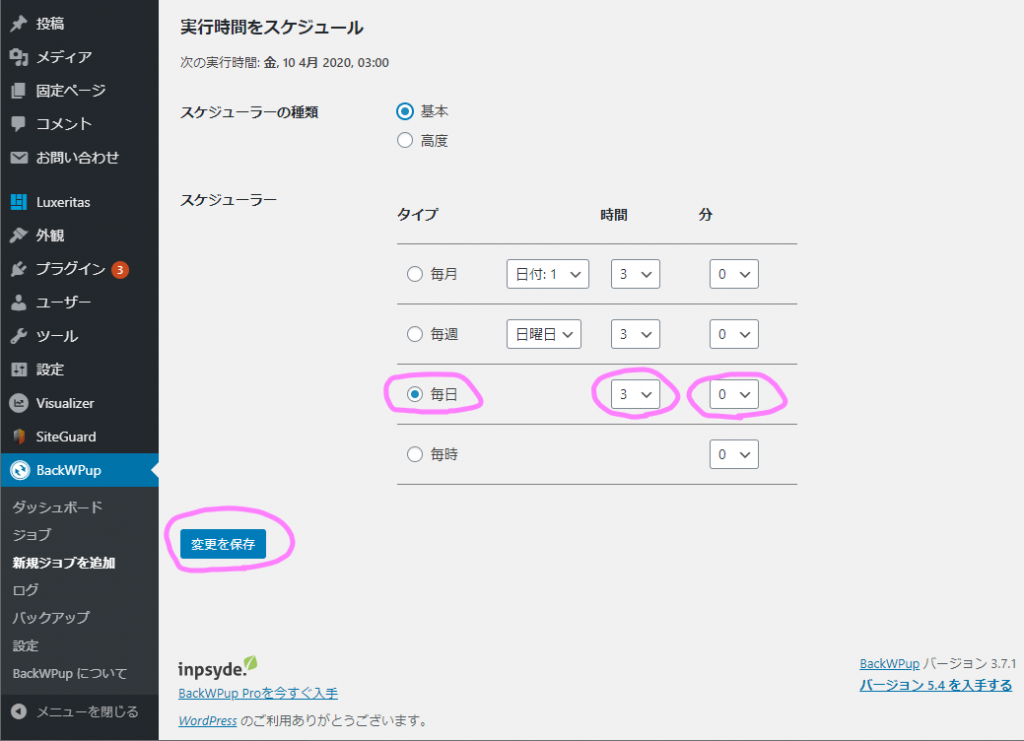
あと1箇所。「スケジュール」の右隣りにある「DBバックアップ」をクリックします。
バックアップファイルの圧縮で「GZip」を選択します。これはバックアップのファイルを圧縮して保存します。
最後に「変更を保存」をクリックします。
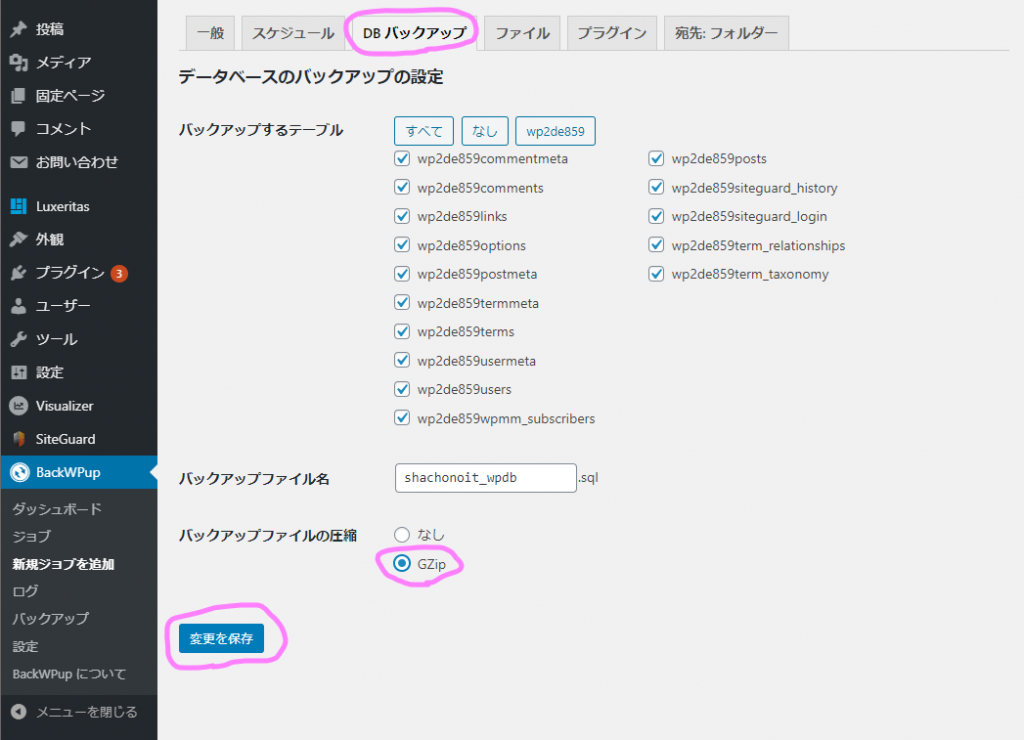
要旨!
これで毎日3時にバックアップが作成されます。やっとひと安心です。100記事超えてますから、いきなりデータがなくなったらかなりのショックです。
机上ではもっと簡単にできると考えてましたが、やってみるといろいろな課題が出てきてとても勉強になります。
お読み頂きありがとうございました/想像以上に手間がかかった
小さな会社のIT戦略・IT化
お問い合わせ、ご相談はこちらから